Win7系統(tǒng)如何徹底刪除打印機(jī)以及打印機(jī)全部驅(qū)動(dòng)
導(dǎo)讀:系統(tǒng)技術(shù)系統(tǒng)技術(shù) 當(dāng)前位置:首頁(yè) > 維修知識(shí) > Win7系統(tǒng)如何徹底刪除打印機(jī)以及打印機(jī)全部驅(qū)動(dòng)程序的圖文教程近期有用戶在Win7系統(tǒng)下刪除打印機(jī)驅(qū)動(dòng)之后,發(fā)現(xiàn)一會(huì)系統(tǒng)自動(dòng)360電腦維修上門蘭州天地電腦技術(shù)有限公司宇天分...。

近期有用戶在Win7系統(tǒng)下刪除打印機(jī)驅(qū)動(dòng)之后,發(fā)現(xiàn)一會(huì)系統(tǒng)自動(dòng)又將打印機(jī)驅(qū)動(dòng)安裝了,怎么刪除都會(huì)自動(dòng)安裝。那么win7系統(tǒng)如何徹底刪除打印機(jī)呢?下面妙手電腦分享一下Win7系統(tǒng)如何徹底刪除打印機(jī)以及打印機(jī)全部驅(qū)動(dòng)程序的圖文教程。
徹底刪除打印機(jī)方法:
1、首先我們點(diǎn)擊桌面左下角處“開始菜單”按鈕,再點(diǎn)擊“設(shè)備和打印機(jī)”,如下圖所示:
網(wǎng)站seo優(yōu)化
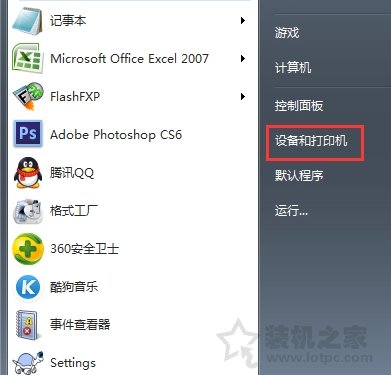
2、選中你需要?jiǎng)h除的打印機(jī),接著點(diǎn)擊菜單上的“打印機(jī)服務(wù)器屬性”,如下圖所示:

3、彈出打印服務(wù)器屬性窗口之后,我們切換至“驅(qū)動(dòng)程序”選項(xiàng)卡,點(diǎn)選你想要?jiǎng)h除的打印機(jī),點(diǎn)擊下方的“刪除”按鈕,如下圖所示:
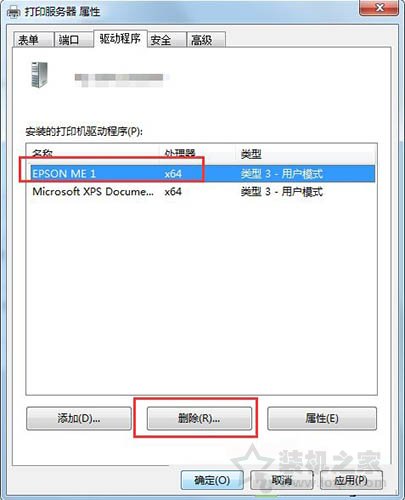
4、在刪除驅(qū)動(dòng)程序和驅(qū)動(dòng)程序包的窗口中,單擊點(diǎn)選“刪除驅(qū)動(dòng)和驅(qū)動(dòng)程序包”,點(diǎn)擊確定,如下圖所示:

5、最后我們?cè)倩氐?ldquo;設(shè)備和打印機(jī)”窗口中,鼠標(biāo)右鍵點(diǎn)擊打印機(jī)刪除即可。
以上就是妙手電腦分享的Win7系統(tǒng)如何徹底刪除打印機(jī)以及打印機(jī)全部驅(qū)動(dòng)程序的圖文教程,如果你不知道如何徹底刪除打印機(jī),不妨通過以上的方法來進(jìn)行操網(wǎng)站seo優(yōu)化軟件作。
相關(guān)360電腦維修上門蘭州天地電腦技術(shù)有限公司宇天分...。關(guān)鍵詞標(biāo)簽: Win 驅(qū)動(dòng)程序 打印機(jī)
聲明: 本文由我的SEOUC技術(shù)文章主頁(yè)發(fā)布于:2023-07-02 ,文章Win7系統(tǒng)如何徹底刪除打印機(jī)以及打印機(jī)全部驅(qū)動(dòng)主要講述打印機(jī),驅(qū)動(dòng)程序,Win網(wǎng)站建設(shè)源碼以及服務(wù)器配置搭建相關(guān)技術(shù)文章。轉(zhuǎn)載請(qǐng)保留鏈接: http://www.bifwcx.com/article/it_25517.html
為你推薦與Win7系統(tǒng)如何徹底刪除打印機(jī)以及打印機(jī)全部驅(qū)動(dòng)相關(guān)的文章
-

Win10如何關(guān)閉索引服務(wù)提升系統(tǒng)運(yùn)行速度
(122)人喜歡 2023-07-05 -

Windows 10更新之后導(dǎo)致UWP應(yīng)用無法聯(lián)網(wǎng)的解
(186)人喜歡 2023-07-05 -

隱藏隱私文件技巧:教你如何將文件隱藏
(156)人喜歡 2023-07-05 -

win7系統(tǒng)沒有激活怎么辦?小馬激活工具使
(204)人喜歡 2023-07-05 -

steam錯(cuò)誤代碼105,教您steam錯(cuò)誤代碼105怎么
(135)人喜歡 2023-07-05 -

如何禁用OneDrive與Windows10的集成 Win10徹底
(233)人喜歡 2023-07-05











